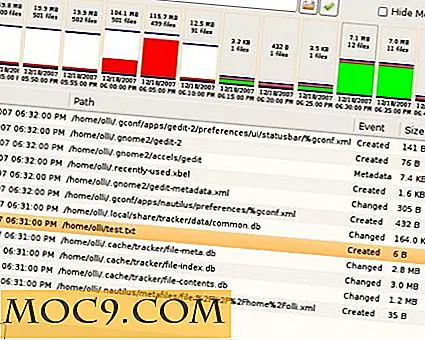केमेल के साथ ईमेल फ़िल्टर कैसे बनाएं
केमेल एक केडीई के लिए एक फीचर समृद्ध डेस्कटॉप ईमेल क्लाइंट है जो पीआईएम (व्यक्तिगत सूचना प्रबंधन) अनुप्रयोगों के कॉन्टैक्ट सूट का हिस्सा है। पिछले हफ्ते, हमने केमेल में ईमेल टेम्पलेट निर्माण को कवर किया था, और इस सप्ताह, हम केमेल की परिष्कृत फ़िल्टरिंग प्रणाली को देखने के साथ श्रृंखला जारी रखेंगे।
एक ईमेल फ़िल्टर आपको आने वाले ईमेल को मानदंडों के आधार पर वर्गीकृत करने की अनुमति देता है और फिर उन्हें विशेषताओं को असाइन करता है, उन्हें स्थानांतरित करता है, या उन विशेषताओं के आधार पर भी उन्हें उत्तर देता है। केमेल कई विकल्पों का एक अच्छा सौदा प्रदान करता है, जिससे आने वाले संदेशों की भी बड़ी मात्रा में प्रवेश करना आसान हो जाता है।
केमेल में फ़िल्टर सेट करना अपेक्षाकृत दर्द रहित है, और एक बार जब आप हमारे त्वरित उदाहरणों के माध्यम से जाते हैं, तो आप अपने घर या कार्यालय में सबसे साफ और सबसे कुशल मेलबॉक्स के रास्ते पर जा सकते हैं। इस उदाहरण में, हम kmail को maketecheasier.com पर tavis को भेजे गए सभी ईमेल लेने के लिए बताएंगे और स्वचालित रूप से इनबॉक्स के भीतर उन्हें एक विशेष फ़ोल्डर में ले जाएंगे। इस तरह, सभी MakeTechEasier ईमेल का अपना विशेष फ़ोल्डर होगा।
नया ईमेल फ़िल्टर बनाने के लिए, केमेल या कॉन्टैक्ट शुरू करें और इन निर्देशों का पालन करें:

1. शीर्ष मेनू में "सेटिंग्स" पर क्लिक करें।
2. "फ़िल्टर कॉन्फ़िगर करें" पर क्लिक करें
(कॉन्फ़िगरेशन संवाद बॉक्स दिखाई देगा)
3. डिफ़ॉल्ट फ़िल्टर का नाम बदलने के लिए "नाम बदलें" पर क्लिक करें।
4. "निम्न में से सभी का मिलान करें" या "... निम्न में से कोई भी" चुनें। पहला प्रत्येक नियम के लिए संदेश की जांच करेगा। दूसरा जारी रहेगा भले ही यह केवल नियमों में से एक पाता है।
"मैच" मानदंडों के नीचे आपको ड्रॉप-डाउन मेनू के तीन कॉलम दिखाई देंगे। "अधिक" बटन दबाकर आप पंक्तियों की संख्या को सैद्धांतिक रूप से कोई सीमा नहीं दे सकते हैं, लेकिन अभी के लिए, हम केवल एक पंक्ति के साथ काम करेंगे।
पहला कॉलम केमेल को बताता है कि कौन सा क्षेत्र डेटा (यानी विषय, से, संदेश निकाय) से निकालने के लिए है, और इस उदाहरण के लिए "टू" चुनें। दूसरा कॉलम यह बताता है कि जो भी डेटा पाता है उसे समझाने के लिए (यानी इसमें शामिल है, इसमें शामिल नहीं है)। अभी के लिए "शामिल" पर छोड़ दें। अंतिम कॉलम वह जगह है जहां आप वास्तविक शब्द, संख्याएं, और / या वर्ण दर्ज करते हैं जिन्हें आप फ़िल्टर ढूंढना चाहते हैं। इस मामले में, यह मेरा ईमेल पता होगा: "tavis", "at" sign, और "maketecheasier.com"।
निचले समूह बॉक्स में, आपको "फ़िल्टर क्रियाएं" दिखाई देनी चाहिए, जो यह निर्धारित करती है कि संदेश के साथ फ़िल्टर क्या करेगा, यह निष्कर्ष निकाला है कि यह मानदंडों से मेल खाता है। विकल्पों में से फ़ोल्डर में ले जाएं, मार्क करें, और अग्रेषित करें। इस उदाहरण के लिए, "फ़ोल्डर में ले जाएं" चुनें। दूसरे कॉलम में, फ़ोल्डर आइकन के साथ ब्राउज बटन पर क्लिक करें और इनबॉक्स का चयन करें। फिर, "नया सबफ़ोल्डर" पर क्लिक करें, और इसे MakeTechEasier नाम दें।

शीर्ष पर, "उन्नत" टैब पर क्लिक करें। यहां, आप यह तय कर सकते हैं कि क्या आप फ़िल्टर को केवल कुछ खातों पर लागू करना चाहते हैं। आप भेजे गए संदेशों को फ़िल्टर भी लागू कर सकते हैं, हालांकि यह सेटिंग डिफ़ॉल्ट रूप से अक्षम है। "फ़िल्टर फ़िल्टर लागू करें पर यह फ़िल्टर जोड़ें" एक बहुत ही महत्वपूर्ण विशेषता है। यह आपको रेट्रोएक्टिव फ़िल्टरिंग संस्थान स्थापित करने की अनुमति देता है। मान लीजिए कि आपको मेकटेकएएसियर से पहले ही 500 ईमेल प्राप्त हुए हैं। यह आपको अपने नए फ़िल्टर को अपने इनबॉक्स में लागू करने की अनुमति देगा। यह इनबॉक्स को स्कैन करेगा और आपके मानदंड से मेल खाने वाले किसी भी ईमेल को आपके नए फ़ोल्डर में ले जाएगा। जब आप अपना फ़िल्टर कॉन्फ़िगर करना समाप्त कर लें, तो "ठीक" पर क्लिक करें। नया फ़िल्टर किसी भी नए आने वाले संदेशों पर तुरंत काम करना शुरू कर देगा। यदि आप कभी भी नए फ़िल्टर जोड़ना चाहते हैं, तो सेटिंग स्क्रीन के निचले बाएं हिस्से में "नया फ़िल्टर" बटन क्लिक करें।

केमेल की फ़िल्टरिंग प्रणाली के साथ, संभावनाएं असंख्य हैं, और वे भी जटिल हो सकती हैं। प्रणाली नियमित अभिव्यक्तियों, संख्यात्मक डेटा, स्पैम फ़िल्टरिंग, और बहुत कुछ के लिए अनुमति देता है। आपके पास फ़िल्टर की संख्या की वास्तविक सीमा भी नहीं है, जिससे न केवल उपयोग करना आसान हो बल्कि अत्यधिक शक्तिशाली भी हो। अगली बार जब आप अपने पेशेवर संगठन से उस न्यूज़लेटर प्राप्त करेंगे और इसे किसी फ़ोल्डर में खींचने पर विचार करें, तो फ़िल्टर बनाने पर विचार करें ताकि अगली बार, यह पहले से ही वहां रहेगा। कई अन्य प्रकार के फिल्टर हैं। उनका परीक्षण करें, प्रयोग करें, और अपनी उत्पादकता में सुधार करें।